Как пользоваться программой Аudacity: часть 1
Друзья, а сегодня я хотела бы рассказать Вам о том как пользоваться программой Аudacity. Вкратце, Audacity – это програмка, которая записывает звук, и которая, безусловно, должна находиться в составе «джентельменского набора» любого интернет – предпринимателя. Если вы хотите записать аудиоподкаст или звуковой файл с Вашим голосом для его дальнейшей публикации на вашем сайте или блоге, советую научиться работать с этой программой.
В числе ее больших достоинств ,помимо хорошего качества и достойного конечного результата, конечно же её бесплатность и доступность для всех пользователей Интернета. Она также поддерживает распространенные форматы wav. и mp3
А скачать програмку Аudacity совершенно бесплатно вы сможете вот здесь:
После того как Вы скачали, установили и открыли Audacity, отрегулировали громкость (1) и проверили настройки оборудования(2), смело нажимаете на кнопочку «Запись» (3) и запись пошла, а в рабочем поле появляется дорожка. Друзья, все очень простоJ
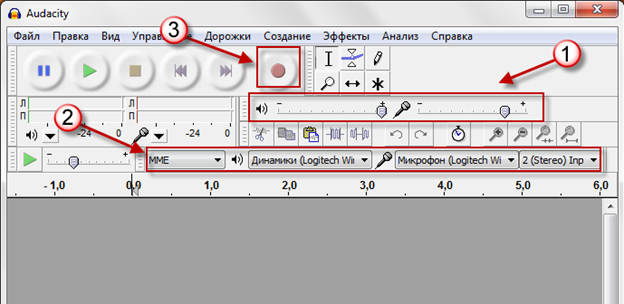
Програмка также поможет Вам убрать паузы, которые могут возникнуть при записи аудио дорожки. Для этого кликните на начало той области, которую Вы хотите отредактировать, и с помощью ползунка выберите желаемый сегмент (4). В случае, если пауза получилась большая и совсем ненужная, смело нажимайте на ножницы(5) и вырезайте этот кусочек из вашего видео.
Если при записи у Вас появились какие – то одиночные неприятные шумы, то их также можно отредактировать с помощью опции «Создать тишину»(6) (по той же схеме выделяем желаемую область и кликаем по иконке). Здесь главное, не переусердствовать и смотреть по содержанию вашего аудио, чтобы не получилось неестественно.

При записи Вашего звукового файла у Вас также может получиться запись с неприятными шумами по всей дорожке. Для того, чтобы избавиться от шумов и улучшить качество Вашего звука Вам нужно сделать следующее:
В следующем окне нужно выбрать «Создать модель шума», а затем выделить Вашу звуковую дорожку целиком с помощью сочетания клавиш Ctrl+A. А затем вернуться обратно в Эффекты=>Удаление шума , отрегулировать при желании ползунки, нажать «Прослушать». Если результат вас устраивает, нажимайте «ОК» и шумов как не бывало.
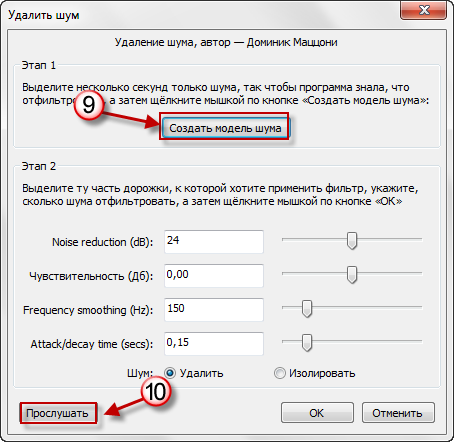
Для того, чтобы сохранить вашу звуковую дорожку (например, если Вы не записали до конца, и хотите продолжить работу над Вашей дорожкой чуть позже), Вам нужно выбрать Файл — Сохранить проект как в главном меню. Проекты программы Audacity имеют расширение aup.
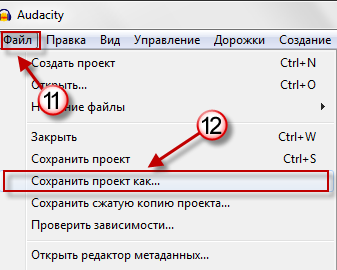
На этом по базовой функционалке программы все, открываете, разбирайтесь – програмка очень простая. А завтра, я расскажу Вам как сохранять файлы программы с расширением mp3 и куда Вы можете выкладывать свои подкасты.
P.S. С нетерпением жду Ваших комментариев, а также не забудьте поделиться статьей в соц. сетях, благодарность и позитив от автора гарантируется:)
Май 5, 2012 Разное



Это действительно отличная и довольно простая программа, с которой можно и нужно работать. Спасибо за отличное описание работы с программой, Александра!
Игорь, всегда пожалуйста! Плюс к достойному конечному результату, програмка совершенно бесплатная и очень простая, что здорово поможет новичкам!
Плюс к достойному конечному результату, програмка совершенно бесплатная и очень простая, что здорово поможет новичкам! 
Програмку закачала. Буду учиться и разбираться. Спасибо, Александра за полезные подсказки.
Надежда, я рада, что програмка понравилась! Если вдруг что-то непонятно будет, то обращайтесь!
Программу закачал пытаюсь разобраться.Спасибо.
Василий, если вдруг что непонятно, пишите! Будем разбираться вместе!
Александра, спасибо за инструкцию – она очень понятная. А меня еще интересует возможность записи звука со звуковой карты. Что посоветуете?
Сама звуковая карта не имеет возможности вести запись. А вот программы звукозаписи (одна из них любезно представлена здесь хозяйкой блога) могут записать любой звук, который проходит через Вашу звуковую карту (звук из микрофона, звук, который проигрывает какое-то приложение и т.д.). Кстати, Audacity, одна из самых широко используемых в этом случае программ.
Наталья, приветствую Вас у себя в гостях! Я рада, что статья оказалось полезной и понятной. А на вопрос Вам замечательно ответил Виктор. Виктор, благодарю!
Я рада, что статья оказалось полезной и понятной. А на вопрос Вам замечательно ответил Виктор. Виктор, благодарю! 
Спасибо за ответ. Я в курсе, что звуковая карта не записывает:) Меня интересует, есть ли такая возможность записать звук, который проходит через нее, а не посторонние звуки с микрофона ( у меня ноутбук)
Наталья, а Вы не могли бы уточнить, что Вы хотите записать? Какая цель записи?
Например, вебинар. Многие присылают потом видео-запись, а меня бы больше устроила MP3
Наталья, существует еще линейный вход, к которому Вы можете подключить периферийные устройства (MP3 плеер, усилитель и т.д.) и микшерный – это непосредственно уже внутри компьютера, через который Вы можете сделать, например, запись с экрана. Для этого перед записью в программе, которая будет это делать, необходимо указать из какого источника будет браться звук.
Виктор это уже сложности Кажется, в той же Audacity заявлено, что можно делать запись звука, проходящего через зв. карту. Но что-то я там не нашла таких опций.
Кажется, в той же Audacity заявлено, что можно делать запись звука, проходящего через зв. карту. Но что-то я там не нашла таких опций.
Наталья, в программе Audaciti, под кнопкой записи нарисован микрофон, а справа от него выпадающий список. Выбирайте самую нижнюю строчку и записывайте спокойно вебинар.
В какой версии программы есть эта функция? У меня 2.0.1 и там только 2 варианта: Микрофон и Первичный драйвер.
Виктор!
Не получается!!!
Там есть “Моно и Стерео”
Обидно Да?
здравствуйте,помогите разобраться. Импортировал минус,и хотел на него записать гитару,запись идёт,а минусовка не звучит.Что это может быть?
Спасибо. Отличная программа для работы. Теперь мысли которые долго записывать, просто диктую на запись)
Записал с помощью этой программы отличный реп-минус, скоро продам его. Даже на моём 500рублёвом микрофоне получилось очень даже не плохо.
Александра, случайно зашла на ваш сайт, и нашла много полезной и интересной информации. А вот программу скачать не удалось,такой файл не найден.
Придется еще поискать наверное.
“В программе Audaciti, под кнопкой записи нарисован микрофон, а справа от него выпадающий список. Выбирайте самую нижнюю строчку и записывайте”
В какой версии программы есть эта функция? У меня 2.0.1 и там только 2 варианта: Микрофон и Первичный драйвер.
И запись с компьютера не происходит
спасибо, очень интересно
Здравствуйте,помогите пожалуйста,как записать голос и что бы одновременно с нею играла музыка,и как после этого отредактировать свой голос?)
Здравствуйте ! Меня мучает всё время один вопрос.Перед тем как скачать эту программу,скажите,могу ли я записать здесь со своего синтезатора уже “готовую” пьесу ? В общем то мне нухна простая программа без всяких лишних “наворотов”